אם אתה מסוג האנשים שאוהבים שכל האפליקציות שלהם יהיו במצב חשוך, תשמח לדעת שאתה יכול לעשות את אותו הדבר עם Gmail. מצב כהה היא אפשרות מצוינת אם לא מתחשק לך לשנות את הטפט מעת לעת. לא תבזבז זמן להחליט על איזה טפט בא לך להסתכל בשבועות הקרובים.
כיצד לעבור למצב כהה ב-Gmail עבור אינטרנט ואנדרואיד
מכיוון שאתה לא תמיד משתמש ב-Gmail במחשב שלך ולהיפך, הנה איך אתה יכול להפעיל מצב כהה במכשירי מצב. אם אתה מתכוון לגשת ל-Gmail מהמחשב שלך, היכנס לחשבון Gmail שבו תרצה להחיל את השינוי הזה. לאחר שנכנסת, לחץ על גלגל השיניים בפינה השמאלית העליונה ועבור אל הצג את כל ההגדרות.
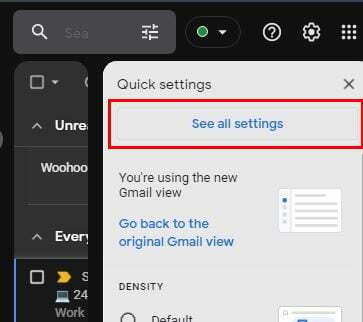
לחלופין, אם תרצו, תוכלו כולכם ללחוץ על האפשרות ראה את כל הנושאים למטה. ברגע שאתה בהגדרות, גלול מעט למטה, ותתקל בערכות הנושא של צבע אחיד. האפשרות השנייה תהיה הנושא השחור.
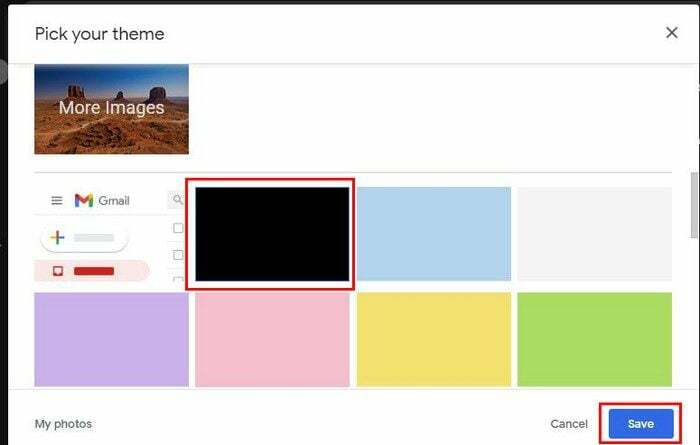
לאחר בחירת ה שחור אותםה, לחץ על הלחצן הכחול שמור כדי להחיל אותו. זהו זה! כעת Gmail שלך יתאים לכל האפליקציות האחרות שכבר יש לך במצב כהה.
דְמוּי אָדָם
עכשיו הגיע הזמן להוסיף מצב כהה ל-Gmail במכשיר האנדרואיד שלך. לאחר פתיחת האפליקציה, הקש על התפריט בעל שלוש השורות ועבור להגדרות > הגדרה כללית. הקש על האפשרות ערכת נושא בחלק העליון, ומהאפשרויות המפורטות, בחר את הנושא הכהה.
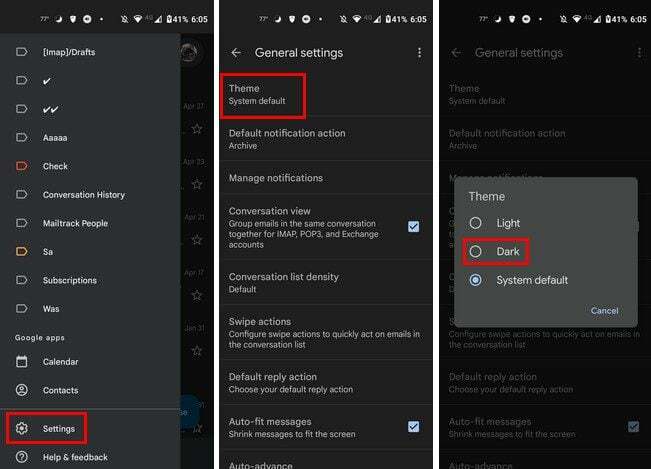
אם אי פעם נמאס לך ממצב כהה, תוכל לבצע את אותם השלבים כדי לחזור למצב בהיר. אבל, למצב הכהה יש את היתרונות שלו מכיוון שהוא עדיף להגדרות של תאורה נמוכה. אם אתה לא יכול לישון בלילה, מצב כהה יעזור לשמור על האורות נמוכים, כדי שלא תעיר אף אחד אחר.
גם פחות אור כחול יגיע לעיניים שלך. האור הכחול הזה הוא שאחראי לשמור אותך ער בלילה. אז אם אתה לא יכול לישון כי אתה מודאג ממשהו, האור הכחול לא יעזור לך לחזור לישון. זה גם יגרום למכשיר האנדרואיד שלך להשתמש פחות בחשמל, מה שאומר שהסוללה שלך תחזיק מעמד זמן רב יותר. בטח, המצב האפל עשוי להפוך טקסט לכהה לקריאה, אבל אתה תקפוץ על הגשר הזה כשתגיע אליו.
סיכום
מצב כהה הוא תכונה שכל אפליקציה שם בחוץ צריכה להציע. Gmail היא אחת מהאפליקציות האלה, אז למה לא לנצל את האפשרות מכיוון שהיא עוזרת במובנים רבים. האם אתה עובר הלוך ושוב בין מצב כהה לבהיר? ספרו לי בתגובות למטה, ואל תשכחו לשתף את המאמר ברשתות החברתיות.